Jaký soubor hiberfil.SYS v systému Windows 10, 8 a Windows 7 a jak jej smazat
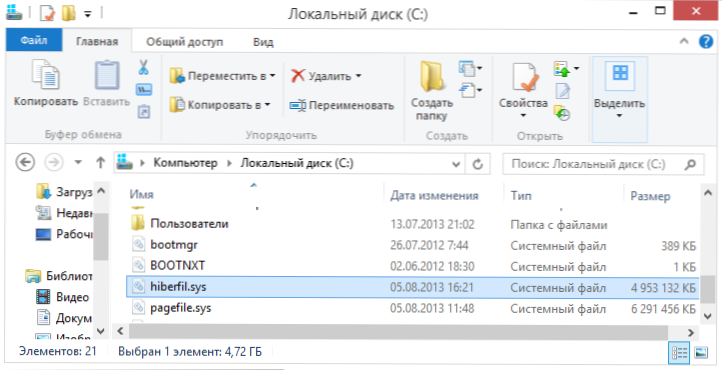
- 3516
- 997
- Ing. Ulrich Hampl
Pokud se dostanete na tento článek při vyhledávání, můžete předpokládat, že máte na svém C like na počítači s Windows 10, 8 nebo Windows 7, existuje obrovský soubor Hiberfil.Sys, i když nevíte, jaký je to soubor a není smazáno. O tom všem, stejně jako některé další nuance spojené s tímto souborem a budou diskutovány v tomto článku.
V pokynech budeme samostatně analyzovat, jaký druh souboru Hiberfil.Sys a proč je to nutné, jak jej odstranit nebo snížit, aby se uvolnil místo na disku, ať už lze přesunout na jiný disk. Samostatná instrukce k tématu pro 10-ki: Hibernation Windows 10.
- Jaký soubor hiberfilu.Sys
- Jak odstranit hiberfil.SYS v Windows (a důsledky tohoto)
- Jak zmenšit velikost souboru hibernace
- Je možné přesunout soubor Hiberfil Hiberfil.SYS na jiném disku
Co je Hiberfil.SYS a proč potřebujete soubor hibernace v systému Windows?
Soubor hiberfil.Sys - Jedná se o soubor hibernace používaný v systému Windows k ukládání dat a jejich následné rychlé načtení do RAM, když zapnete počítač nebo notebook.
V nejnovějších verzích operačního systému Windows 7, 8 a Windows 10 existují dvě možnosti spánku v režimu spánku - jeden je režim spánku, ve kterém počítač nebo notebook pracuje s nízkou spotřebou elektřiny (ale funguje) a můžete skoro téměř Okamžitě vede k okamžitě stav, ve kterém byl předtím, než jste ho přenesli do režimu spánku.
Druhým režimem je gibbernace, ve kterém Windows zcela zaznamenává veškerý obsah RAM na pevném disku a vypne počítač. Během dalšího zapnutí není systém načten „z nuly“, ale obsah souboru je načten. V souladu s tím větší velikost operační paměti počítače nebo notebooku, tím větší je místo hiberfilu.SYS zabírá disk.
Soubor hiberfil používá hiberfil.Sys pro udržení aktuálního stavu paměti počítače nebo notebooku, a protože se jedná o systémový soubor, nemůžete jej smazat v systému Windows s běžnými metodami, i když schopnost odstranit stále existuje, o který.
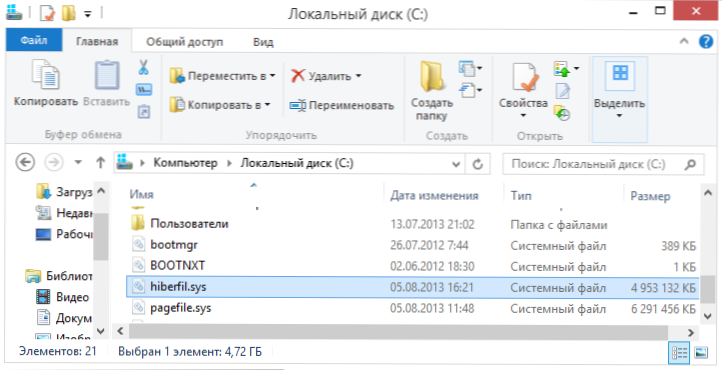
Soubor hiberfil.Sys na pevném disku
Tento soubor nemusíte vidět na disku. Důvodem je buď již v již odpojeném gibberniaci, ale s větší pravděpodobností jste nezapnuli přehlídku skrytých a zabezpečených systémových souborů Windows. Poznámka: Toto jsou dvě samostatné možnosti v parametrech typu vodiče, t.E. Zahrnutí zobrazení skrytých souborů nestačí, musíte také odstranit značku z bodu „skrýt zabezpečené systémové soubory“.
Jak odstranit hiberfil.SYS ve Windows 10, 8 a Windows 7, vypnutí hibernace
Pokud v systému Windows nepoužíváte hibernace, můžete smazat soubor Hiberfil.SYS, vypnout to, čímž se uvolní místo na systémovém disku.Nejrychlejší způsob, jak vypnout hibernaci v oknech, se skládá z jednoduchých kroků:
- Spusťte příkazový řádek jménem správce (jak spustit příkazový řádek jménem správce).
- Zadejte příkaz
PowerCFG -H OFF
A klikněte na Enter
- Nevidíte žádné zprávy o úspěšném provozu operace, ale gibbernace bude deaktivována.
Poté, co příkaz provede soubor Hiberfil.SYS bude odstraněn z disku c (restart není obvykle vyžadován) a položka „hibernace“ zmizí v nabídce „Start“ (Windows 7) nebo „Windows 8 a Windows 10).
Další nuance, která by měla vzít v úvahu uživatelé Windows 10 a 8.1: I když nepoužíváte gibbernation, soubor hiberfil.SYS se podílí na „Rychlém spuštění“, který lze podrobně přečíst v článku Rychlé spuštění systému Windows 10. Obvykle nebude mít žádný významný rozdíl v rychlosti zatížení, ale pokud se rozhodnete znovu se potýkat s hibernací, použijte výše popsanou metodu a příkaz a příkaz PowerCfg -h on.
Jak zakázat gibbernaci prostřednictvím ovládacího panelu a registrace
Výše uvedená metoda je podle mého názoru nejrychlejší a nejpohodlnější, ne jediná. Další možnost vypnutí hibernace a tím smazat soubor Hiberfil.SYS - přes ovládací panel.
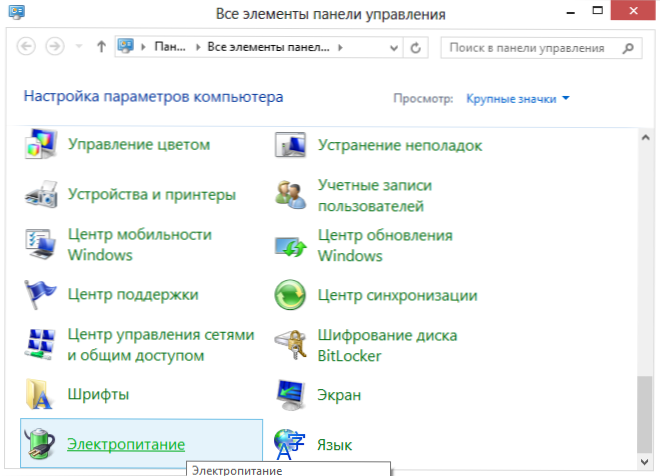
Přejděte na ovládací panel Windows 10, 8 nebo Windows 7 a vyberte položku „Power Power“. V okně, které se objeví vlevo, vyberte „Nastavení přechodu do režimu spánku“ a poté - „Změňte další parametry napájení“. Otevřete „sen“ a poté - „Gibernation After“. A nastavte „nikdy“ nebo 0 (nulové) minuty. Použijte provedené změny.
A poslední způsob, jak odstranit Hiberfil.Sys. Můžete to provést prostřednictvím editoru registru Windows. Nevím, proč to může být potřeba, ale tato metoda je.
- Přejděte do pobočky registru HKEY_LOCAL_MACHINE \ System \ CurrentControlset \ Control \ Power
- Parametry Hiberfilesizepert A Hibernateenabled Nainstalujte jej rovnou nule, poté zavřete editor registru a restartujte počítač.
Pokud tedy nikdy nepoužíváte hibernace ve Windows, můžete jej vypnout a uvolnit určité množství místa na pevném disku. Možná vzhledem k dnešnímu svazku pevných disků to není příliš relevantní, ale může se to hodit.
Jak zmenšit velikost souboru hibernace
Windows umožňuje nejen smazat soubor Hiberfil.SYS, ale také zmenšit velikost tohoto souboru tak, aby nezachránila všechna data, ale nezbytná pouze pro práci gibernace a rychlého spuštění. Čím více RAM na vašem počítači, tím významnější bude objem uvolněného místa v sekci systému.
Chcete -li zmenšit velikost souboru hibernace, spusťte příkazový řádek jménem správce, zadejte příkaz
PowerCfg -H -h -Type redukováno
A stiskněte klávesu Enter. Ihned po příkazu uvidíte novou velikost souboru hibernace v bajtech.
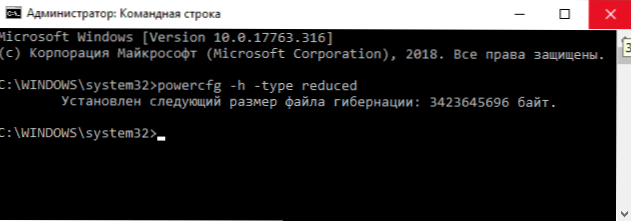
Je možné odložit soubor Hiberfil Hiberfil.SYS na jiném disku
Ne, hiberfil.SYS nelze převést. Soubor hibernace je jedním z těch systémových souborů, jejichž přenos na disk, který se liší od sekce systému, je nemožný. O tom je dokonce zajímavý článek od společnosti Microsoft (v angličtině) s názvem „Paradox systému souborů“. Podstata paradoxu ve vztahu k a dalším neintermittentním souborům je následující: Když zapnete počítač (včetně režimu gibbernace), musíte si přečíst soubory z disku. To vyžaduje ovladač systému souborů. Ale ovladač systému souborů je na disku, ze kterého je třeba si přečíst.
Aby bylo možné situaci obejít, použije se speciální malý ovladač, který může najít systémové soubory nezbytné pro stahování v kořeni systému System Disc (a pouze v tomto místě) a nahrát je do paměti a teprve poté je plně naplněn ovladač systému souborů, který může pracovat s jinými částmi. V případě hibernace se stejný miniaturní soubor používá ke stažení obsahu Hiberfilu.Sys, ze kterého se již načítá ovladač systému souborů.
- « Odstranění vytvořené -v aplikacích Windows 10 v O&O AppBasteru
- Rychlý vstup emodži v systému Windows 10 a o vypnutí panelu Emoji »

